整体操作流程概述
| 步骤 | 用户的任务 | 百度智能云的任务 |
|---|---|---|
| 第一步 | 用户审核公测申请 | 审核公测申请 |
| 第二步 | 告知IDC机房地址,所需上云数据量,联系人信息等 | 向用户寄送合适数量的月光宝盒设备 |
| 第三步 | 注意查收设备,并支付运费 | 无 |
| 第四步 | 参照下文说明,将本地数据拷贝至月光宝盒 | 关注用户迁移过程,响应用户疑问 |
| 第五步 | 将装满数据的月光宝盒寄送回百度智能云机房(机房地址可与百度智能云接口人获取),并支付邮费 | 关注用户迁移过程,响应用户疑问 |
| 第六步 | 无 | 接收用户寄回的设备,将数据拷贝至用户预期云上位置 |
详细操作流程
1. 公测申请
- 目前月光宝盒处于公测阶段,请点击公测申请或与您的客户经理联系;
- 在进行简单筛选后,我们会通过邮件或电话方式与您进行联系,获取您的 IDC 机房地址,用于将月光宝盒设备寄送到您机房;
- 设备寄送费用需要由您承担。
2. 环境配置
- 将月光宝盒设备与您 IDC 的网络环境联通。每个月光宝盒设备具有 2 个 1 GbE 电口 和 2 个 10GbE 光口。电口需要的网线为普通电脑标准网线插口,光口网线类型为 SFP+AOC 类型通用国标光缆接口;
- 月光宝盒内置 Ubuntu 操作系统,可拿任意显示器与月光宝盒相连,在浏览器打开月光宝盒在机房内分配的ip地址,或直接输入127.0.0.1:8080,即可打开月光宝盒登录页面。
- 月光宝盒登录密码,可通过向百度智能云同事咨询获取。
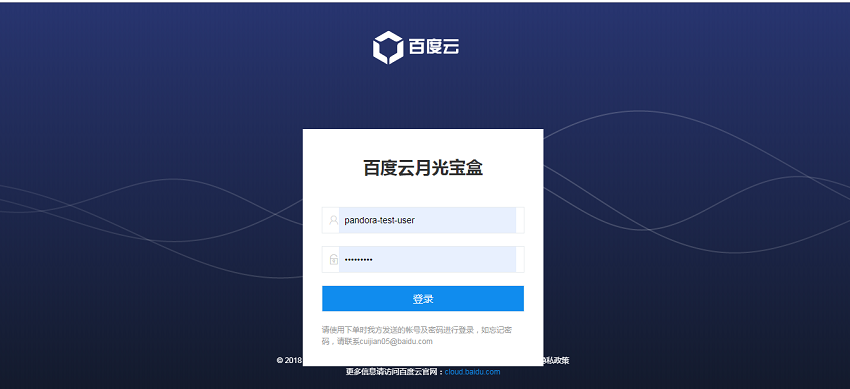
3. 创建任务
登录月光宝盒后,点击左上角 “新建上传任务”,在展开的新页面中创建及描述数据上传任务。
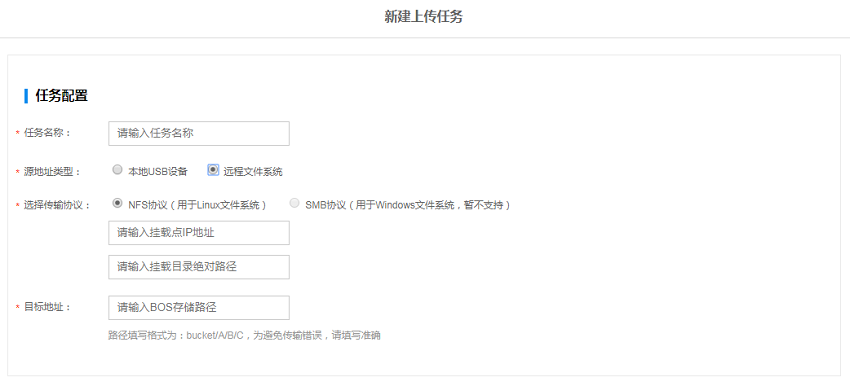
- 任务名称:为该迁移任务进行命名,便于后续管理
- 源地址类型:即待上云数据在本地 IDC 的存储管理方式。 如是可通过网线直联的块设备或带有 USB 插头的设备,可与月光宝盒直接连接对拷,则选择“本地 USB 设备”。这时,需要同时填写待上传数据在本地的绝对路径。 如待上传数据存储在本地文件系统中,则选需选择本地文件系统的协议或操作系统,同时需填写挂载点 IP 及待上传数据在文件系统的绝对路径。 目前月光宝盒支持本地 Linux 文件系统的迁移,暂时不支持 Windows 文件系统。
- 目的地址:即数据上云后预期存储的地址。 目前月光宝盒支持向百度智能云对象存储 BOS 迁移数据,因此用户可在“目的地址”中填写 BOS 产品的存储路径。 如填写“Bucket/A/B/C”,则月光宝盒迁移的数据后续会在相应 BOS 路径进行上传。
- 自定义加密:为了保证设备传输过程中的意外情况(设备被盗等),我们提供了自定义加密能力。您需要为当前任务定义一个自定义密钥,该任务上传的数据都默认使用该密钥加密。 密钥需由字母和数字组成,长度 6-64 字符。
4. 管理任务
用户创建完成的任务会展现在月光宝盒任务列表中。
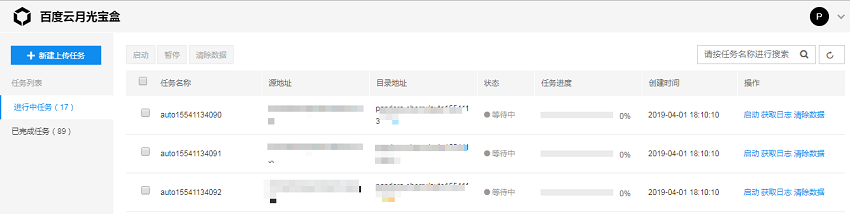
您可对列表中的任务进行启动/停止操作,也可基于该任务的传输情况打印日志。 如果用户认为创建得该任务有误,希望将此任务已经拷贝到月光宝盒中的数据清除掉,点击“清除数据”按钮即可。已经传输完成的任务,可以在“已完成任务”列表查看,同样可对希望撤回的拷贝任务进行数据清除。
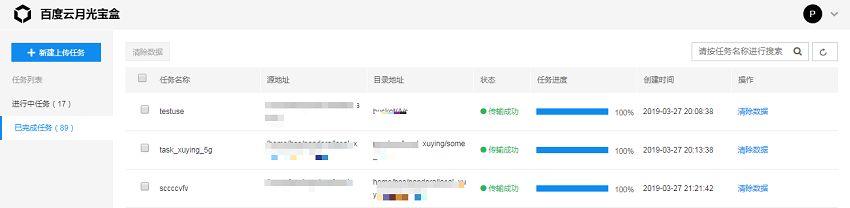
5. 设备寄回
您确认完成本地数据向月光宝盒的拷贝任务后,可通过电话或邮件联系百度智能云同事,并通过物流将设备寄回百度智能云机房。下一步将由百度智能云机房同事完成数据向云上 BOS 的拷贝。数据完成最后的上云步骤后,百度智能云会及时告知您。
说明:
- 月光宝盒也支持作为 NFS 客户端使用。如您需要该种使用方式,请提前与我们联系。






